系统下载推荐
当前位置:主页 > 系统教程 > 怎么处理win10系统下载lol游戏后安装不了的办法
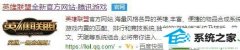
具体方法如下:
1、首先,确保游戏安装包来自英雄联盟官网;
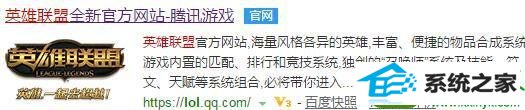
2、展开任务栏开始菜单,打开【控制面板】菜单项 ;
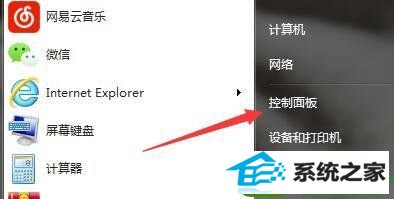
3、选择【用户账户和家庭安全】类别;
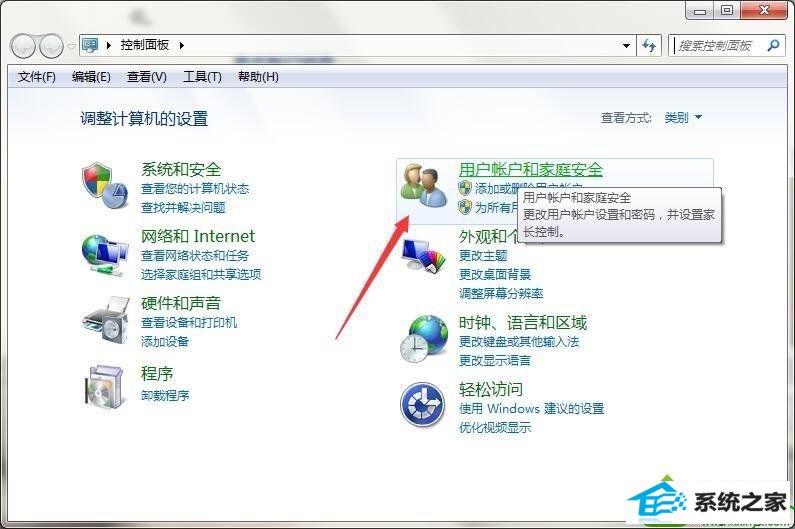
4、选择【用户账户】选项,接着打开【更改用户账户控制设置】选项;
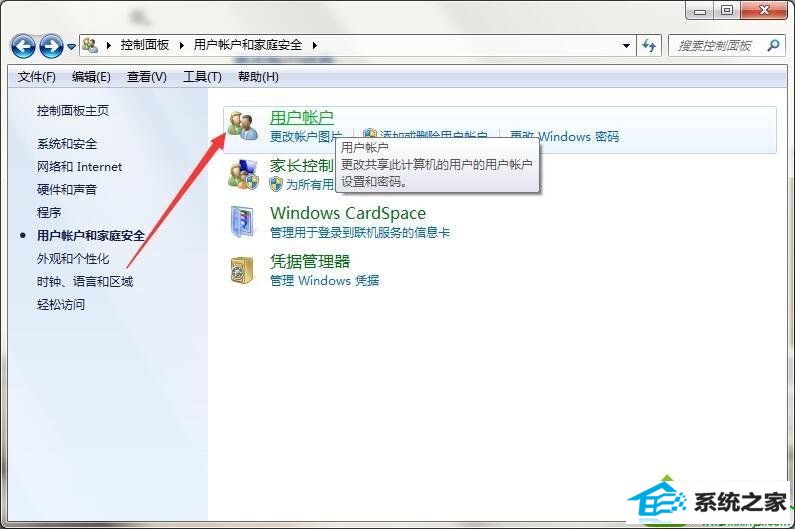
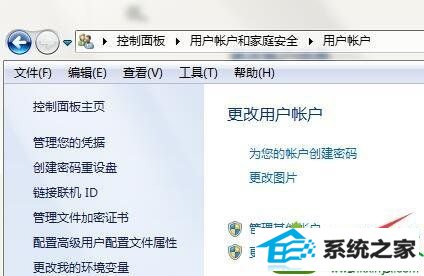
5、将UAC用户账户控制通知调节至【从不通知】即可,确定更改;
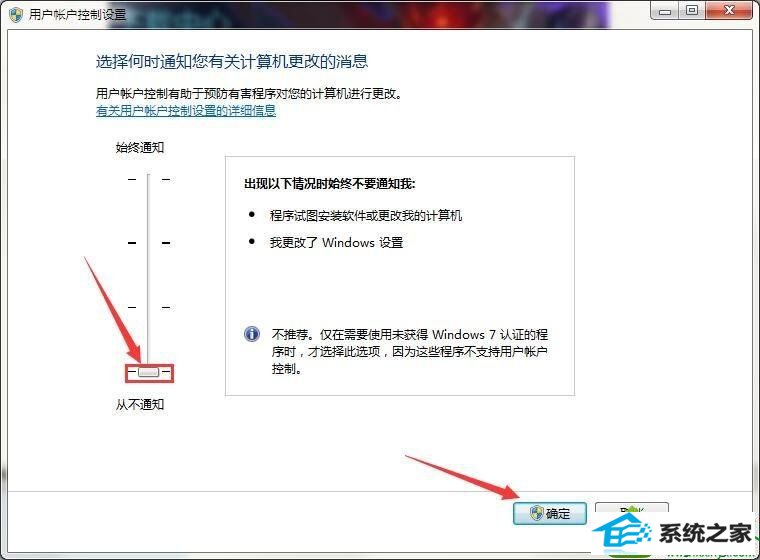
6、右键游戏安装包,以管理员身份运行尝试安装。
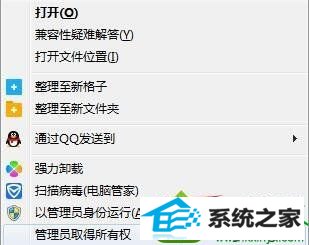
win10下载后lol游戏后安装不了的原因及解决方法分享到这里了,操作简单,适用于绝大部分用户使用。
系统下载推荐
系统教程推荐